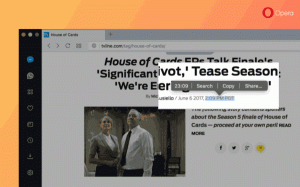Добавить Google Диск в панель навигации проводника в Windows 10
Как добавить Google Диск в область навигации проводника в Windows 10
Google Диск - это онлайн-хранилище документов, созданное корпорацией Google, которое существует в личных и бизнес-версиях. Пользователи могут редактировать электронные таблицы, документы и презентации, а также предоставлять к ним общий доступ, чтобы их можно было совместно редактировать в режиме реального времени. Google предлагает специальное клиентское программное обеспечение «Резервное копирование и синхронизацию», которое упрощает операцию синхронизации. По умолчанию Google Диск не отображается в левой части проводника Windows 10. Вот как это туда добавить.
Рекламное объявление
Новому пользователю Google Диск предлагает 15 ГБ дискового пространства. Однако это пространство делится между Google Фото, Google Диском и Gmail. Google Диск полностью интегрируется с другими службами, поэтому вложения, отправленные в ваш почтовый ящик Gmail, также можно напрямую сохранять на Google Диск.
Другие решения для облачных хранилищ, включая Microsoft Один диск, обычно добавляют свои значки на панель навигации (левая область) проводника. Однако Google Drive там не отображается. Вместо этого приложение "Автозагрузка и синхронизация" создает ярлык папки в быстром доступе элемент, который указывает на папку "Google Диск", привязанную к вашей учетной записи Google.
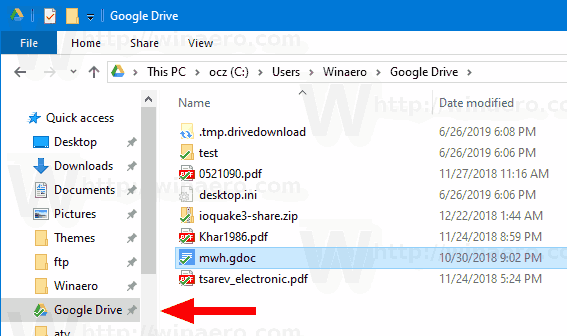
При желании вы можете создать специальный значок для своего Google Диска, который будет отображаться в качестве корневого элемента на панели навигации, как и в OneDrive. Это можно сделать с помощью настройки реестра.
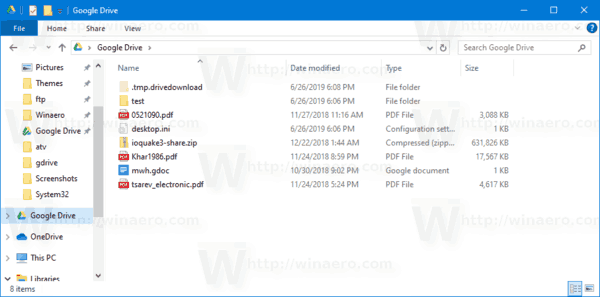
Чтобы добавить Google Диск в панель навигации проводника в Windows 10,
- Загрузите следующий ZIP-архив: Скачать ZIP архив.
- Распакуйте его содержимое в любую папку. Вы можете разместить файлы прямо на рабочем столе.
- Разблокировать файлы.
- Дважды щелкните значок Добавить Google Диск в Navigation Pane.reg файл, чтобы объединить его.

- Если ты под управлением 64-битной версии Windows 10, дважды щелкните файл Добавить Google Диск в панель навигации - Wow6432Node.reg.
- Чтобы удалить запись из контекстного меню, используйте предоставленный файл Удалить Google Диск из Navigation Pane.reg.
Вы сделали!
Как это работает
Файлы реестра выше создают новая папка оболочки который предполагает, что ваши файлы на Google Диске хранятся в местоположении по умолчанию, например C: \ Пользователи \
Редактор реестра Windows версии 5.00; Создано с помощью Winaero Tweaker 0.15.0.0.; https://winaero.com [HKEY_CURRENT_USER \ SOFTWARE \ Classes \ CLSID \ {3935ea0f-5756-4db1-8078-d2baf2f7b7b2}] @ = "Google Диск" "Система. IsPinnedToNamespaceTree "= двойное слово: 00000001. "SortOrderIndex" = dword: 00000042 [HKEY_CURRENT_USER \ SOFTWARE \ Classes \ CLSID \ {3935ea0f-5756-4db1-8078-d2baf2f7b7b2} \ DefaultIcon] @ = шестнадцатеричный (2): 43,00,3a, 00,5c, 00,50,00,72,00,6f, 00,67,00,72,00,61,00,6d, 00,20,00, 46, \ 00,69,00,6c, 00,65,00,73,00,5c, 00,47,00,6f, 00,6f, 00,67,00,6c, 00,65,00,5c, 00, \ 44,00,72,00,69,00,76,00,65,00,5c, 00,67,00,6f, 00, 6f, 00,67,00,6c, 00,65,00,64, \ 00,72,00,69,00,76,00,65,00,73,00,79,00,6e, 00,63,00,2e, 00,65,00,78,00,65,00, \ 2c, 00,31,00,35,00,00,00 [HKEY_CURRENT_USER \ SOFTWARE \ Classes \ CLSID \ {3935ea0f-5756-4db1-8078-d2baf2f7b7b2} \ InProcServer32] @ = шестнадцатеричный (2): 43,00,3a, 00,5c, 00,57,00,49,00,4e, 00,44,00,4f, 00,57,00,53,00,5c, 00, 73, \ 00,79,00,73,00,74,00,65,00,6d, 00,33,00,32,00,5c, 00,73,00,68,00,65,00,6c, 00, \ 6c, 00,33,00,32,00,2e, 00,64,00,6c, 00,6c, 00,00,00 [HKEY_CURRENT_USER \ SOFTWARE \ Classes \ CLSID \ {3935ea0f-5756-4db1-8078-d2baf2f7b7b2} \ Экземпляр] "CLSID" = "{0E5AAE11-A475-4c5b-AB00-C66DE400274E}" [HKEY_CURRENT_USER \ SOFTWARE \ Classes \ CLSID \ {3935ea0f-5756-4db1-8078-d2baf2f7b7b2perty \ InstanceBag \] «Атрибуты» = dword: 00000011. "TargetFolderPath" = hex (2): 25,00,75,00,73,00,65,00,72,00,70,00,72,00,6f, 00,66, \ 00,69,00, 6c, 00,65,00,25,00,5c, 00,47,00,6f, 00,6f, 00,67,00,6c, 00,65,00,20,00, \ 44,00,72,00,69,00,76,00,65,00,00,00 [HKEY_CURRENT_USER \ SOFTWARE \ Classes \ CLSID \ {3935ea0f-5756-4db1- 8078-d2baf2f7b7b2} \ ShellFolder] «FolderValueFlags» = двойное слово: 00000028. «Атрибуты» = dword: f080004d [HKEY_CURRENT_USER \ SOFTWARE \ Microsoft \ Windows \ CurrentVersion \ Explorer \ HideDesktopIcons \ NewStartPanel] "{3935ea0f-5756-4db1-8078-d2baf2f7b7b2}" = dword: 00000001 [HKEY_CURRENT_USER \ SOFTWARE \ Microsoft \ Windows \ CurrentVersion \ Explorer \ Desktop \ NameSpace \ {3935ea0f-5756-4db1-80278} -d2b7af} @ = "Google Диск"
Файл «Добавить Google Диск в панель навигации - Wow6432Node.reg». добавляет Google Диск в панель навигации диалоговых окон открытия / сохранения для 32-разрядных приложений, работающих в 64-разрядной версии Windows 10.
Пользовательское расположение папки Google Диска
Если вы храните папку Google Диска в другом месте, откройте редактор реестра и перейдите к ключу
[HKEY_CURRENT_USER \ SOFTWARE \ Classes \ CLSID \ {3935ea0f-5756-4db1-8078-d2baf2f7b7b2} \ Instance \ InitPropertyBag]
Измените TargetFolderPath значение и установите для него фактический путь к вашей папке Google Диска, например d: \ Users \ Winaero \ Google Диск.
Совет: узнайте, как перейти к ключу реестра одним щелчком мыши.
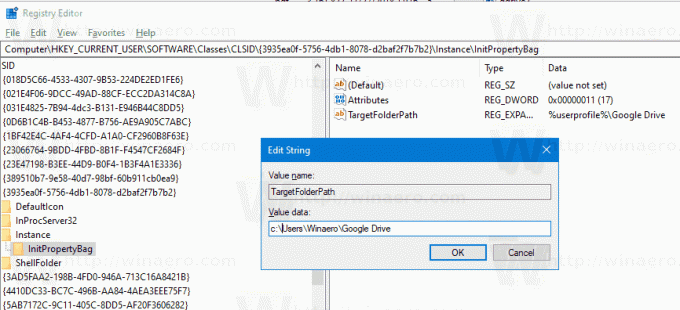
После этого, перезапустите оболочку проводника. Теперь элемент Google Диска указывает на указанную вами папку.
Вот и все.